March 01
26 min. à lire
Fusionner deux images dans Photoshop : Guide complet

Fusionner des images dans Photoshop, c’est un peu comme mélanger des ingrédients pour faire un gâteau – il faut bien les assembler pour obtenir le meilleur résultat. En maîtrisant cette technique, vous pourrez rendre vos photos magnifiques, voire créer des images dignes d’un rêve !
Dans ce guide, nous allons vous montrer différentes façons de fusionner des images dans Photoshop. Nous aborderons l’ajustement de l’opacité des calques, l’utilisation des modes de fusion spéciaux et l’application d’un masque de calque pour obtenir une combinaison parfaite. Nous vous parlerons aussi de Luminar Neo, un autre logiciel de retouche automatique que vous pouvez utiliser, et nous le comparerons à Photoshop pour voir lequel est le plus adapté à vos besoins.
Que vous soyez débutant ou que vous ayez déjà quelques bases dans Photoshop, ce guide vous aidera à améliorer vos techniques de fusion d’images et à donner un style vraiment génial à vos photos !
Un logiciel de retouche photo puissant et simple à la fois
ACHETER LUMINAR NEOComment fusionner des images dans Photoshop : Premiers pas

Fusionner des images dans Photoshop est une excellente manière de réunir différents éléments pour créer quelque chose d’unique. C’est un peu comme mélanger des couleurs sur une toile, sauf que vous le faites avec des photos ! Plongeons ensemble dans la première méthode, qui consiste à utiliser l’opacité des calques pour combiner vos images.
Méthode 1 : La puissance de l’opacité des calques
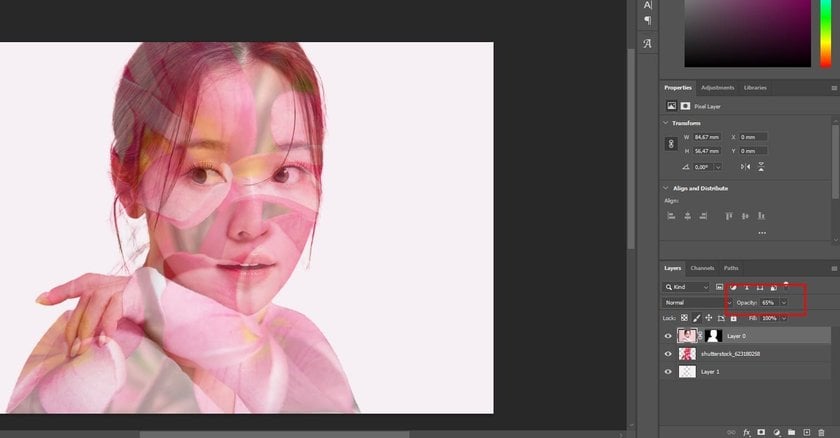
Comprendre la valeur d’opacité
Imaginez que vous avez deux images que vous souhaitez combiner. Cela peut être n’importe quoi : un paysage et un portrait, une scène urbaine et une photo de nature, selon vos envies. Commencez par placer ces deux images sur des calques séparés dans Photoshop. Disons que la première image se trouve sur le calque d’arrière-plan, et la seconde sur le "Calque 1", juste au-dessus.
Le secret de la fusion de ces images réside dans la valeur d’opacité. Cette option se trouve en haut à droite du panneau des calques. Par défaut, elle est réglée à 100 %, ce qui signifie que votre calque supérieur ("Calque 1") masque complètement celui situé en dessous. Mais en diminuant cette valeur d’opacité, le calque supérieur devient progressivement transparent, ce qui permet au calque inférieur de commencer à apparaître.
Par exemple, si vous réglez l’opacité du calque supérieur à 75 %, vous permettez à 25 % de l’image du dessous de se mélanger avec 75 % de celle du dessus. Cela crée un effet intéressant, où les éléments des deux images commencent à se combiner. Vous voulez une fusion plus poussée ? Diminuez encore l’opacité. Si vous la réduisez à 30 %, vous verrez davantage l’image inférieure et moins l’image supérieure, créant ainsi un effet de fusion plus prononcé.
Astuce rapide : ajuster l’opacité avec le clavier
Voici une astuce bien pratique : vous pouvez modifier rapidement la valeur d’opacité à l’aide de votre clavier. Appuyez simplement sur les chiffres pour définir le niveau d’opacité – 1 pour 10 %, 2 pour 20 %, etc. Pour une valeur spécifique comme 25 %, appuyez sur 2 puis 5 rapidement. Appuyez sur 0 pour revenir à 100 %, ou appuyez deux fois sur 0 pour obtenir 0 %. Ce raccourci clavier peut accélérer votre processus de fusion et le rendre plus intuitif.
Pour changer de mode de fusion, par exemple pour passer en mode "Superposition", vous pouvez appuyer sur Maj + Alt + S (Windows) ou Maj + Option + S (Mac). Et pour réinitialiser l’opacité à 100 %, il suffit d’appuyer sur 0.
Voilà donc une méthode simple mais efficace pour commencer à fusionner deux images dans Photoshop en utilisant l’opacité des calques !
Méthode 2 : Fusionner des calques dans Photoshop avec les modes de fusion
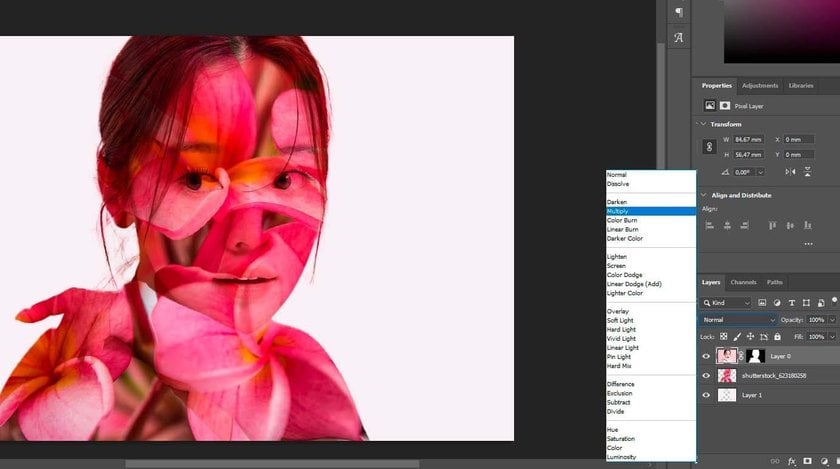
Les modes de fusion des calques dans Photoshop ouvrent un tout nouveau monde de possibilités, un peu comme ajouter des épices à un plat pour en varier les saveurs. Ils sont parfaits pour combiner deux images – que ce soit une photo avec une texture, deux clichés, ou toute autre combinaison créative que vous pouvez imaginer.
Décrypter l’option Mode de fusion
Les modes de fusion représentent différentes manières dont les calques peuvent interagir et se mélanger entre eux. Vous trouverez l’option Mode de fusion en haut à gauche du panneau des calques, juste en face de l’option Opacité. En général, un calque est réglé sur le mode « Normal », ce qui signifie qu’il ne se mélange pas avec les calques en dessous.
Mais le véritable plaisir commence lorsque vous cliquez sur « Normal » pour ouvrir le menu déroulant des modes de fusion. Chaque mode a une façon unique de combiner vos images. Par exemple, Produit (Multiply) assombrit l’image, Superposition (Screen) l’éclaircit, et Incrustation (Overlay) augmente le contraste en mélangeant les calques de façon équilibrée. Les effets varient énormément selon les images utilisées, offrant une multitude de résultats créatifs.
Combiner les modes de fusion avec l’opacité des calques
Une fois un mode de fusion sélectionné, vous pouvez affiner le mélange en ajustant l’opacité du calque, comme dans la première méthode. Cette combinaison – mode de fusion + réglage de l’opacité – vous donne un contrôle encore plus fin sur la manière dont vos images se fondent.
Par exemple, si vous choisissez le mode Lumière tamisée (Soft Light), vous obtenez une fusion qui accentue le contraste, mais de manière plus douce et naturelle que Incrustation. Un autre mode intéressant est Diviser (Divide), moins couramment utilisé, mais qui peut produire des effets vraiment originaux avec les bonnes images.
Une fois le mode de fusion choisi, jouez avec l’opacité. La réduire atténue l’effet, vous offrant une image fondue plus subtile et nuancée.
Astuce rapide : naviguer entre les modes de fusion avec le clavier
Pour accélérer votre flux de travail, vous pouvez faire défiler les différents modes de fusion à l’aide de raccourcis clavier. Commencez par appuyer sur V pour sélectionner l’outil de déplacement (Move Tool), puis maintenez la touche Maj enfoncée et utilisez les touches + et – pour parcourir les modes. Cela vous permet d’expérimenter rapidement différents rendus pour voir celui qui convient le mieux à vos images.
Astuce bonus : combinaisons de raccourcis
Voici notre guide express des raccourcis des modes de fusion dans Photoshop. Utilisez la combinaison Maj + Alt (Windows) ou Maj + Option (Mac), suivie d’une lettre spécifique. Par exemple, N pour Normal, M pour Produit (Multiply), etc.
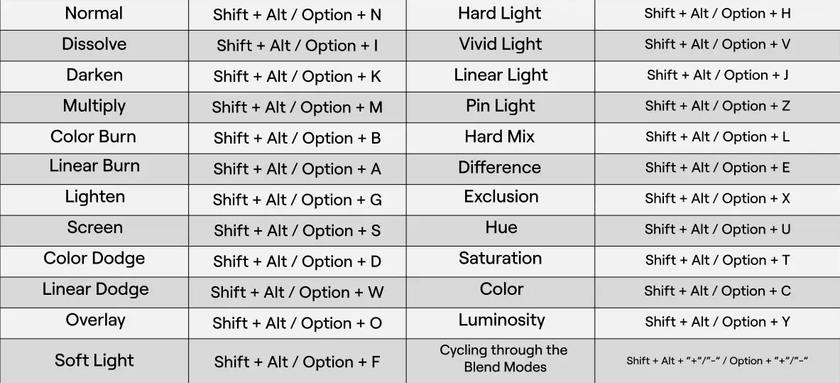
Consultez également notre article précédent, « Comment fusionner deux images », pour maîtriser les bases dans d’autres logiciels !
Un logiciel de retouche photo puissant et simple à la fois
ACHETER LUMINAR NEOMéthode 3 : Fusionner des photos dans Photoshop avec un masque de calque
Les masques de calque dans Photoshop changent véritablement la donne lorsqu’il s’agit de combiner des images. Ils offrent un niveau de contrôle et de précision qu’on ne peut pas atteindre uniquement avec l’opacité ou les modes de fusion. Les masques sont parfaits pour mélanger des parties spécifiques d’images, vous permettant de décider exactement où et comment la fusion s’effectue.
Le processus d’ajout d’un masque de calque
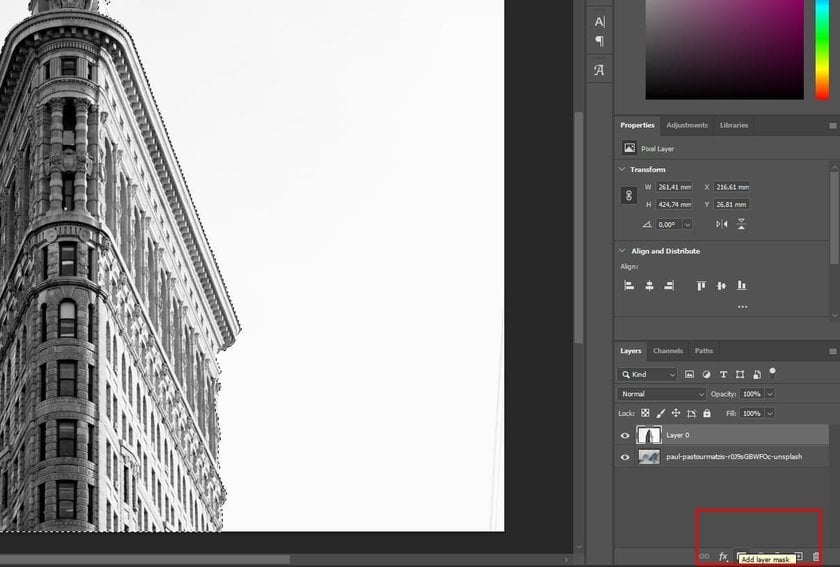
Pour commencer à utiliser un masque de calque, assurez-vous que votre calque supérieur est sélectionné. Ensuite, cliquez sur l’icône Ajouter un masque de calque en bas du panneau des calques. Une vignette de masque apparaîtra à côté de l’aperçu de votre calque, ce qui signifie que le masque est prêt à être utilisé.
Comment un masque de calque influence la fusion
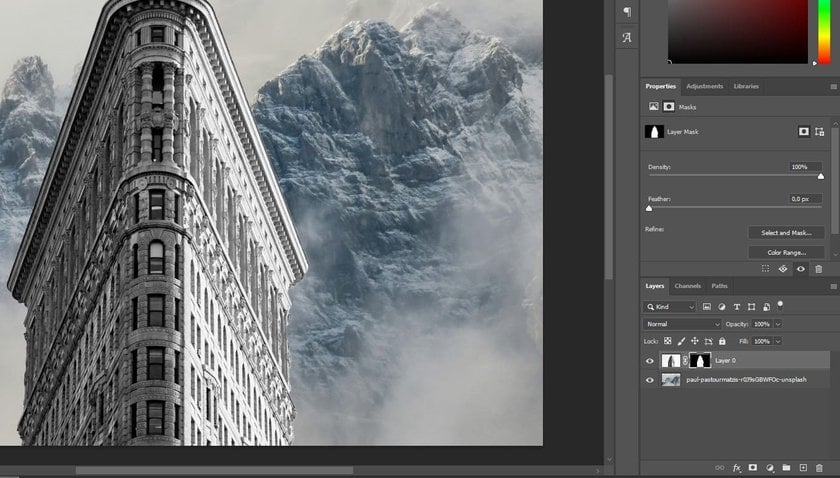
Les masques de calque fonctionnent selon un principe simple : le blanc révèle, le noir masque. Ainsi, toute zone du masque peinte en blanc reste visible sur le calque, tandis que les zones noires deviennent invisibles. Cette technique vous permet de fusionner sélectivement certaines parties d’une image avec une autre.
Utiliser l’outil Dégradé pour une fusion fluide
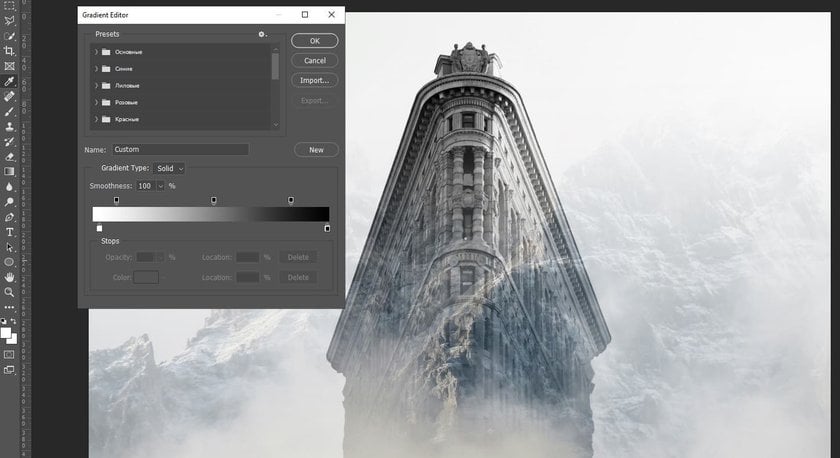
L’une des meilleures façons de créer une transition douce entre vos images est d’utiliser l’outil Dégradé avec un masque de calque. Sélectionnez l’outil Dégradé et choisissez un dégradé noir vers blanc. En appliquant ce dégradé sur votre masque, vous créez une zone de transition dans laquelle vos images se fondent naturellement. La partie noire masque le calque, la blanche le révèle, et les nuances de gris entre les deux assurent une fusion progressive.
Opter pour le dégradé noir et blanc pour un meilleur résultat

Le dégradé noir et blanc est souvent la meilleure option pour mélanger des images. Il offre une transition douce et naturelle entre les deux visuels, sans rupture visible.
Étapes détaillées : Comment fusionner deux photos dans Photoshop à l’aide d’un masque
- Sélectionnez le masque de calque en cliquant sur sa vignette.
- Choisissez l’outil Dégradé et optez pour un dégradé noir vers blanc.
- Dessinez le dégradé sur la zone où vous souhaitez que les images se fondent. La direction et la longueur de votre tracé influenceront le résultat.
- Relâchez le clic pour appliquer le dégradé et observer la fusion. Si le rendu ne vous convient pas, vous pouvez simplement recommencer l’opération jusqu’à obtenir l’effet souhaité.
Astuce rapide : afficher et désactiver un masque de calque
Vous pouvez visualiser le masque directement dans le document en cliquant dessus tout en maintenant la touche Alt (Windows) ou Option (Mac). Cela permet de voir clairement le dégradé et de mieux comprendre la manière dont vos images se mélangent. Pour activer ou désactiver temporairement le masque, cliquez sur sa vignette tout en maintenant la touche Maj enfoncée – idéal pour comparer l’image fusionnée avec l’originale.
Astuce bonus : raccourcis clavier
Sélectionnez rapidement l’outil Dégradé en appuyant sur G. Pour passer d’un outil de dégradé à un autre, appuyez sur Maj + G. Pour ouvrir l’Éditeur de dégradé, utilisez le raccourci Alt/Option + clic sur l’échantillon de dégradé.
Comment fondre les bords de deux images dans Photoshop ?
Placez une image au-dessus de l’autre et ajoutez un masque de calque à l’image du dessus. Utilisez l’outil Dégradé sur le masque pour créer une transition douce entre les deux images, en ajustant la direction du dégradé selon vos besoins. Affinez ensuite le masque avec un pinceau doux, et expérimentez avec l’opacité ou les modes de fusion pour un rendu parfaitement harmonieux.
Pourquoi envisager Luminar Neo plutôt que Photoshop ?
Luminar Neo représente une nouvelle étape dans l’évolution de la retouche photo, notamment grâce à ses outils basés sur l’intelligence artificielle. C’est une alternative puissante à Photoshop, en particulier pour ceux qui souhaitent ajouter une touche créative à leurs photos en toute simplicité. Découvrons pourquoi Luminar Neo se distingue, notamment lorsqu’il s’agit de fusionner des images.
Luminar Neo est un logiciel de retouche photo avancé mais convivial, qui constitue une alternative plus simple à Photoshop, surtout pour les débutants. Il simplifie le processus de fusion d’images et l’ajout d’effets créatifs, sans nécessiter de compétences techniques poussées. Grâce à des outils alimentés par l’IA, tout – des ajustements de base aux techniques plus complexes – peut être réalisé en quelques clics seulement, rendant le logiciel accessible à tous les niveaux.
Parmi les fonctionnalités phares de Luminar Neo pour fusionner des photos, on trouve les calques IA (AI Layers) et les masques IA (AI Masks), qui permettent de superposer facilement une photo sur une autre et d’utiliser l’intelligence artificielle pour créer des transitions douces. Une autre fonctionnalité puissante est HDR Merge, idéale pour combiner plusieurs expositions en une seule image de haute qualité, riche en détails et en couleurs. Ces outils facilitent grandement l’obtention de résultats professionnels, sans avoir à maîtriser un logiciel aussi complexe que Photoshop.
Alors que Photoshop offre une multitude d’outils, sa complexité peut en rebuter plus d’un. Luminar Neo, au contraire, mise sur la simplicité, permettant aux utilisateurs d’expérimenter et de créer avec aisance. Son interface intuitive et ses fonctionnalités IA avancées comme Sky AI, Relight AI ou Enhance AI améliorent automatiquement vos photos, rendant le processus amusant et créatif pour tous ceux qui souhaitent sublimer leurs images sans courbe d’apprentissage abrupte. Consultez notre article sur le travail avec les calques dans Luminar Neo pour découvrir encore plus de possibilités créatives.
Donc, si vous souhaitez fusionner des photos et que l’idée d’utiliser des outils intelligents et automatisés vous séduit, Luminar Neo peut être un excellent choix. Il est facile à prendre en main et vous permet de libérer votre créativité sans la complexité de Photoshop.
Un logiciel de retouche photo puissant et simple à la fois
ACHETER LUMINAR NEOConclusion
En résumé, fusionner des images dans Photoshop est une manière originale de donner un aspect spectaculaire à vos photos. Vous pouvez utiliser l’opacité des calques, les modes de fusion ou les masques de calque pour mélanger vos images à votre guise. Si Photoshop vous semble trop compliqué, Luminar Neo est une solution plus accessible. Grâce à l’IA, il vous permet de combiner vos images facilement, surtout si vous débutez.
Quel que soit le logiciel que vous choisissez, vous êtes prêt à commencer à fusionner vos photos et à laisser parler votre créativité !
Foire aux questions
Comment fusionner deux images dans Photoshop ?
- Ouvrez les deux images dans Photoshop.
- Placez l’une sur l’autre en tant que calques.
- Utilisez le curseur Opacité pour rendre l’image du dessus semi-transparente afin de laisser apparaître celle du dessous.
Comment fusionner deux images en douceur dans Photoshop ?
- Importez vos images dans un même fichier, chacune sur un calque.
- Ajoutez un masque de calque au calque supérieur.
- Sélectionnez l’outil Dégradé avec un dégradé noir vers blanc.
- Tracez le dégradé à l’endroit où vous souhaitez que les images se fondent. Cela crée une transition fluide entre elles.
Comment fusionner deux images avec des expositions différentes dans Photoshop ?
- Ouvrez les deux images dans Photoshop, l’une au-dessus de l’autre.
- Si elles ne sont pas parfaitement alignées, utilisez Alignement automatique des calques.
- Appliquez un masque de calque à l’image du dessus.
- Peignez sur le masque pour faire apparaître les parties mieux exposées de l’image du dessous.
Comment fusionner deux images dans Photoshop avec un dégradé ?
- Importez les deux images dans Photoshop en tant que calques.
- Ajoutez un masque de calque à l’image du dessus.
- Choisissez l’outil Dégradé avec un dégradé noir-blanc.
- Faites glisser l’outil à l’endroit où vous souhaitez que les images se mélangent.


 >
>

